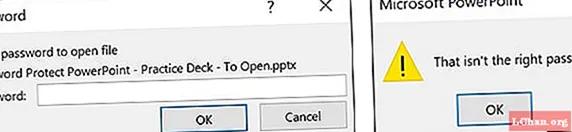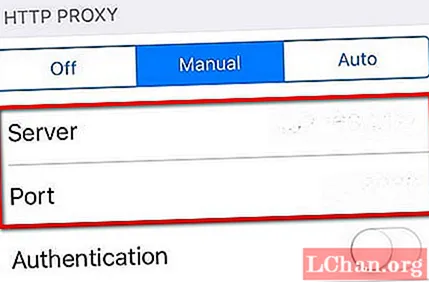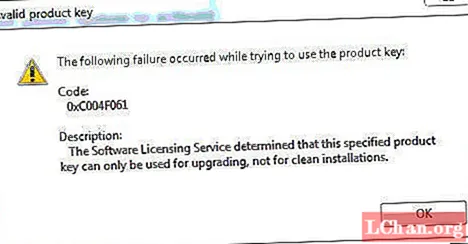Turinys
- 1 dalis. Kas yra ISO byla?
- 2 dalis. Kaip pritvirtinti ISO atvaizdą
- 3 dalis. Kaip įrašyti ISO vaizdą į diską / USB
- 4 dalis. Kaip išgauti ISO atvaizdą
- 5 dalis. Kaip sukurti ISO failus
- 6 dalis. Kaip įrašyti ISO vaizdą į USB / DCD / DVD
- Santrauka
Viena iš svarbiausių priežasčių, kodėl naudojama ISO atvaizdo byla, yra įrašyti ją į tuščią DVD-R ar CD-R, todėl dar labiau sukuriama identiška originalaus disko kopija, kuri įtraukiama į tomą etiketės informaciją, taip pat failo pavadinimą. ISO vaizdo failai atsidaro ties riba, o jų turinį galima nukopijuoti į bet kurį vietinį aplanką, panašesnį į dažniausiai žinomus ZIP failus. Vartotojas turi galimybę praktiškai pasiekti failus kaip įrenginį arba jį labiau prijungti. Todėl kyla klausimas kas yra ISO byla yra pailsėti.
- 1 dalis. Kas yra ISO byla?
- 2 dalis. Kaip pritvirtinti ISO atvaizdą
- 3 dalis. Kaip įrašyti ISO vaizdą į diską / USB
- 4 dalis. Kaip išgauti ISO atvaizdą
- 5 dalis. Kaip sukurti ISO failus
- 6 dalis. Kaip įrašyti ISO vaizdą į USB / CD / DVD
1 dalis. Kas yra ISO byla?
Optinio disko disko atvaizdui suteikiamas ISO atvaizdo failo pavadinimas. Būtent tas archyvas turi visą turinį, kuris būtų parašytas, jei atitinkamas optinis diskas, ir tas sektorius pagal sektorius, kuris apima visą to optinio disko failų sistemą. ISO atvaizdo faile yra atitinkamo ISO failo failo vardo plėtinys. ISO atvaizdo failui taip pat suteikiama būsena kaip atitinkamų duomenų momentinė kopija arba DVD ar CD išdėstymas. ISO atvaizdų rinkmenos yra naudojamos plačiu mastu, norint išsaugoti kompaktiniame diske esantį turinį. Tai labai dažnas DOS vaizdo formatas.
2 dalis. Kaip pritvirtinti ISO atvaizdą
Atitinkamo vartotojo sukurtas ISO failo prijungimo procesas gali būti susietas su kompiuterio apgaule priimant ir sutinkant su teiginiu, kad ISO failas yra tikras diskas. Tai taip pat leidžia vartotojui naudoti ISO failą taip, kaip jis buvo naudojamas DVD ar CD. Tai taip pat neapima vartotojo, kuris turi įrašyti savo diską, arba nešiojamasis kompiuteris išnyksta. Antra, vartotojui nereikės gaišti laiko.

Viena iš labiausiai susiduriančių situacijų, palaikančių ISO failo įdiegimo procesą arba kur ji yra gana naudinga, yra tai, kai asmuo ketina žaisti vaizdo žaidimą, kurį reikia žaisti tik tada, kai į žaidimo diską reikia įdėti originalų žaidimo diską. kompiuteris. Vartotojui nereikės iš tikrųjų įkišti žaidimo disko į optinį diskų įrenginį, iš tikrųjų vartotojui reikės tik prijungti atitinkamą ISO atvaizdo failą naudojant anksčiau sukurtą diską.
ISO failo montavimo procesas visai nėra sudėtingas, jis dažnai lyginamas su bet kokio failo atidarymo procesu naudojant disko emuliatorių ir toliau renkantis tokį ir disko raidę, kurią toliau atstovaus ISO vaizdo failas. Diske yra diskas, kuriam suteikta virtualaus disko būsena.
3 dalis. Kaip įrašyti ISO vaizdą į diską / USB
Viena iš funkcijų, kurias siūlo ISO failo formatai, įrašo ją į diską arba USB. Be to, tai laikoma vienu iš dažniausiai naudojamų būdų, kaip galima naudoti ISO failus. Tai, ką vartotojas turi suprasti, yra tai, kad ISO failo įrašymo į kompaktinį diską, diską ar USB procesas yra visiškai kitoks nei tas, kuris reikalauja, kad vartotojas įrašytų atitinkamus muzikos dokumentų failus į bet kokio tipo diskus. Pagrindinė ir svarbiausia to priežastis yra ta, kad DVD, CD ir CD bei jų įrašymo programinė įranga reikalauja, kad ISO failo turinys prieš įrašymo procesą būtų surinktas į atitinkamą norimo disko diską.
4 dalis. Kaip išgauti ISO atvaizdą
Žmonės dažnai klausia, kas yra ISO atvaizdo failas, ką daryti su ISO failu ir kaip jį išgauti. Jei vartotojas nenori įrašyti atitinkamo ISO failo į diską ar USB, jis / ji gali naudoti tokį turinį, kuris užtikrins maksimalų lengvumą uždirbti ir galės išgauti informaciją, reikalingą išgauti ISO turinį į aplanką. Ištraukimo procesas sukasi apie visų paveikslėlių kopijavimą tiesiai į tokį katalogą, kurį galima naršyti kaip ir visus kitus nešiojamojo kompiuterio aplankus. Neabejotina, kad aplanko, kuris buvo sukurtas naujai, negalima įrašyti tiesiai į anksčiau aptartus įrenginius.
5 dalis. Kaip sukurti ISO failus
Yra daugybė programų, leidžiančių vartotojui susikurti pačią ISO failo versiją, nesvarbu, ar tai būtų nuo pasirinkto rinkinio disko, ar iki vartotojo failų. Ryškiausia priežastis, kodėl nėra komponavimo elemento, kad vartotojas galėtų įrašyti atitinkamą ISO failo vaizdą. Jei vartotojas domisi programine įranga, jis / ji žinos atsakymą į klausimą, kas yra „Windows“ ISO failas.
6 dalis. Kaip įrašyti ISO vaizdą į USB / DCD / DVD
„PassFab for ISO“ yra puikus įrankis, kurį galima naudoti įrašant ISO failą į USB / CD / DVD. Procesas, kai ISO failas įrašomas į USB, yra labai paplitęs procesas. Pagrindinė šio teiginio priežastis yra ta, kad daugelis optinių tvarkyklių pasensta kiekvieną dieną.
Žmonių reikalavimas dėl pristatymo buvo privalomas, o šiame procese dalyvaus tik keli dalyviai. Toliau pateikiami žingsniai, kurie jį veda.
1 veiksmas: paleidę „PassFab for ISO“, turite pasirinkti „Download System ISO“ arba „Import Local ISO“.

2 žingsnis: Pirmiausia, paleidus ISO „PassFab“, vartotojas turi pasirinkti įkrovos laikmeną. Pavyzdžiui, galima paimti USB. Tada vartotojas turėtų spustelėti piktogramą „Įrašyti“, kad procesas prasidėtų.

3 žingsnis: Programinė įranga paragins, kad USB bus suformatuotas, o viso duomenų rinkinio nebus galima atkurti. Kad prasidėtų įrašymo procesas, atsižvelgiant į USB, vartotojas turi spustelėti „Taip“.

4 žingsnis: tai padės sėkmingai sudeginti vartotojo USB diską.

Santrauka
Jums nereikės jaudintis, jei susipainiosite, kas yra ISO atvaizdas, ir to, kas yra ISO failas, tiesiog pereikite straipsnį ir gausite pakankamai informacijos, kad galėtumėte veikti pagal jūsų rūpestį. Be to, „PassFab for ISO“ yra nuostabi priemonė, kurią reikia naudoti, jei nerimaujate dėl ISO atvaizdo įrašymo į USB, CD ar DVD. Tiesiog atlikite paprastus veiksmus ir atlikite savo darbą per kelias sekundes.